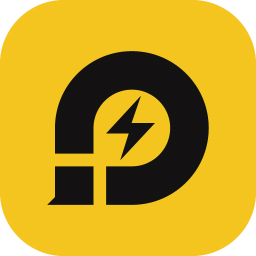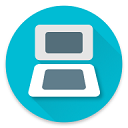《雷电模拟器》共享文件教程
- 编辑:谷子
雷电模拟器是支持共享文件的,通过这个功能,我们可以更加方便的管理或查看文件。那么雷电模拟器怎么共享文件呢?下面小编就为大家带来了雷电模拟器共享文件的教程介绍,希望对你有所帮助。

雷电模拟器怎么共享文件?
1、首先打开雷电安卓模拟器,然后在其界面右侧的工具栏中找到“共享文件”并点击它;
2、如果没找到可以点击“更多功能”按钮,然后在弹出的隐藏功能中即可找到“共享文件”;
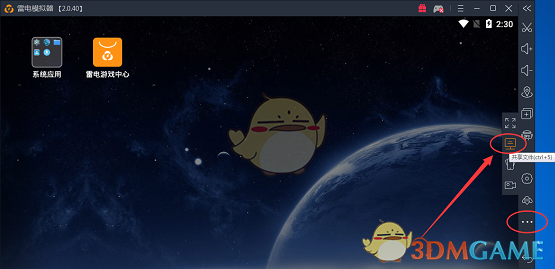
3或者我们、也可以直接用“Ctrl+5”打开“共享文件”;
4、在“共享文件”界面可以看到有“共享图片、APK、文件”三种共享路径,由于我们想要将模拟器中的图片共享到PC中,所以我们先点击“图片共享路径”中的“打开手机文件夹”;
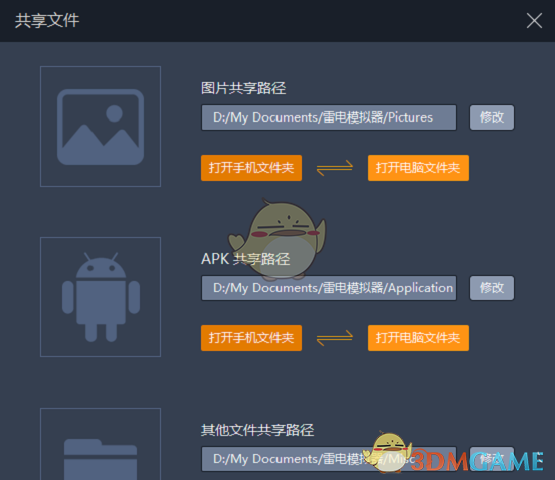
5、接着将想要共享的图片添加到这个文件夹中,添加完毕后再在“共享文件”界面点击“打开PC文件夹”,在弹出的PC文件夹中就可以看到我们刚才共享的图片了;
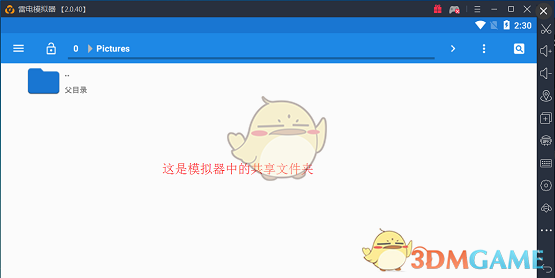
6、将PC中的文件共享到模拟器中的办法也是如此,只不过步骤反了过来,先将文件添加到PC文件夹中,然后在模拟器的共享文件夹就可以看到该文件了。

以上就是小编带来的雷电模拟器怎么共享文件?雷电模拟器共享文件教程,更多相关资讯教程,请关注3DM手游网。
本文内容来源于互联网,如有侵权请联系删除。

-
《漫威终极逆转》评测:每局三分钟,随机又公平
手游评测 |廉颇
-
《逆水寒》手游2.0新赛年评测:国风朋克来袭
手游评测 |廉颇